苹果手机通讯录如何导入安卓手机? iPhone手机通讯录导入安卓手机方法
日期: 来源:泰尔达游戏网
苹果手机和安卓手机是两种不同操作系统的智能手机,它们之间的数据共享常常会让用户感到困惑,其中将iPhone手机的通讯录导入到安卓手机是一个常见的问题。虽然这两种系统并不兼容,但是通过一些简单的操作,用户仍然可以轻松地实现这一目标。接下来我们将介绍几种常用的方法,帮助用户顺利将iPhone手机中的通讯录导入到安卓手机中。
iPhone手机通讯录导入安卓手机方法
方法如下:
1.解锁iPhone进入系统后,点击手机的设置图标进入。
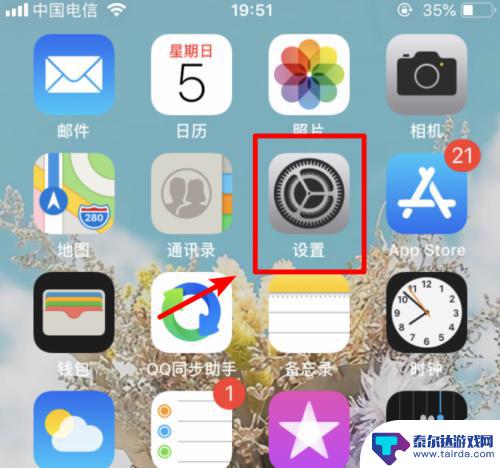
2.在设置列表中,选择上方的apple ID的选项进入到账户界面。
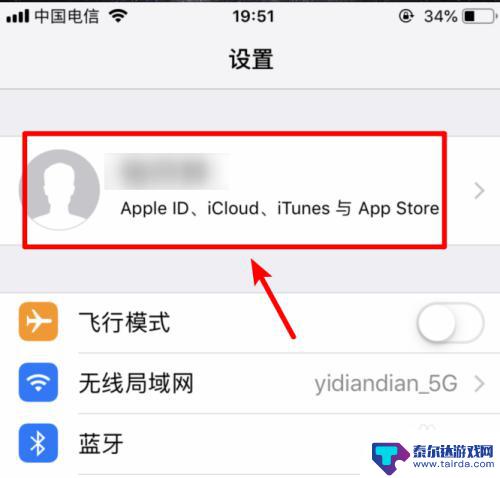
3.进入到apple ID界面,我们选择icloud选项进入。
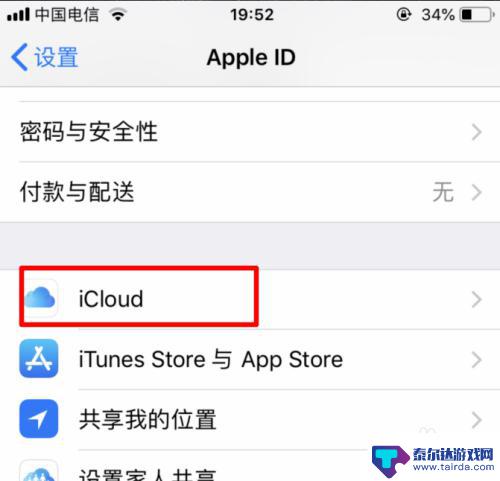
4.点击进入icloud界面后,将通讯录的开关打开。
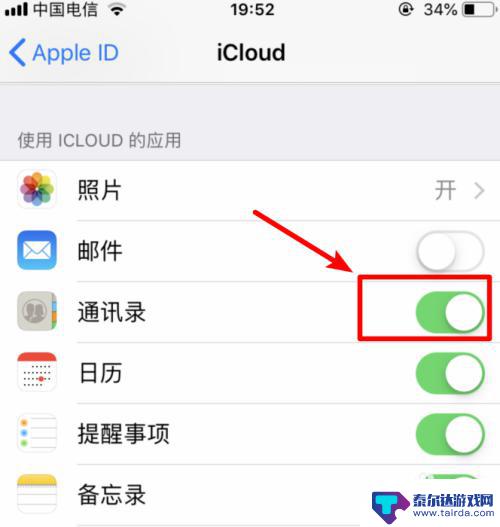
5.打开后,电脑打开icould首页。输入苹果手机绑定的apple ID进行登录。
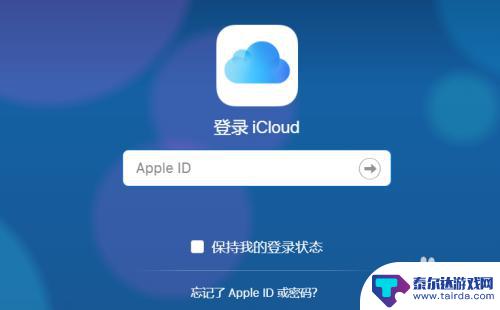
6.登录后在icloud界面中,选择通讯录的选项。
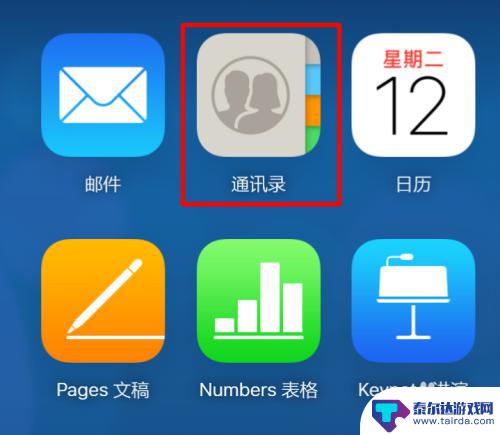
7.在通讯录列表点击右下方的设置,点击全选,然后选择导出vcard。
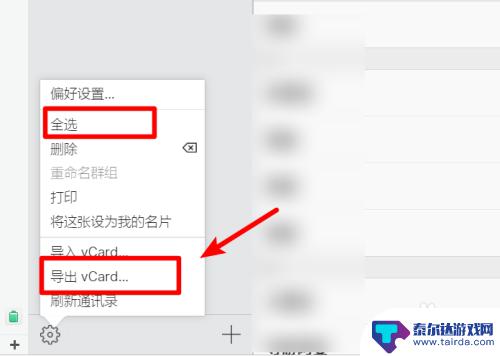
8.点击后页面会弹出下载的窗口,点击下载,将通讯录文件下载到电脑中。
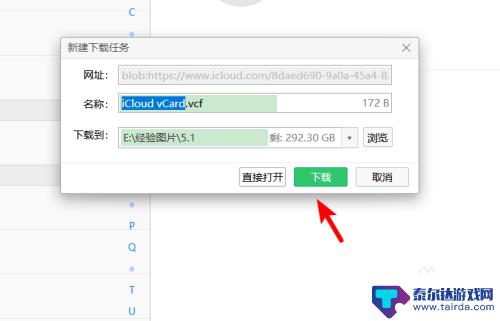
9.下载完毕后,通过QQ将该文件发送到安卓手机内。并在安卓手机中点击该文件。
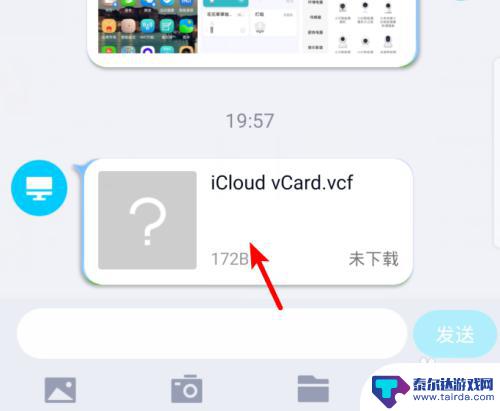
10.点击后再打开页面,选择用其他应用打开。
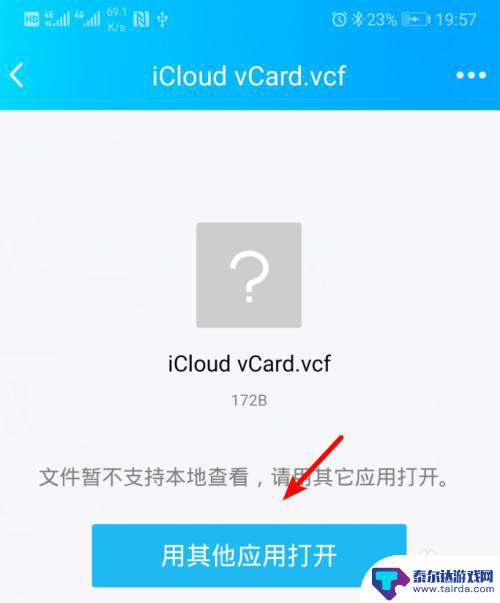
11.再选择其它应用打开页面,选择联系人的选项,点击确定。
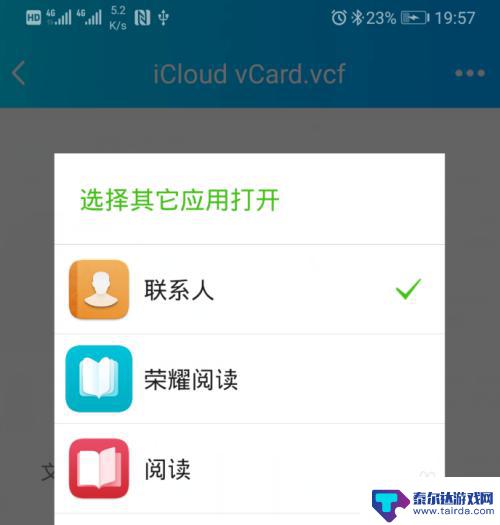
12.确定后下方会弹出是否导入联系人,点击确定的选项。即可将苹果手机中的联系人导入到安卓手机内。

以上就是苹果手机通讯录如何导入安卓手机的全部内容,有需要的用户可以根据以上步骤进行操作,希望能对大家有所帮助。
相关教程
-
安卓通讯录如何导入苹果 安卓手机通讯录导入到iPhone方法
-
sim卡的通讯录怎么导入苹果手机 SIM卡通讯录如何导入iPhone手机
-
怎么从华为手机把通讯录导入vivo手机 华为手机通讯录导入vivo手机方法
-
华为手机通讯录怎样导出到苹果手机 华为手机通讯录导入到苹果手机方法
-
怎么把苹果手机通讯录导入安卓手机 如何快速将安卓手机通讯录导入iPhone苹果手机
-
iphone11通讯录怎么导出 iPhone如何导出通讯录到iCloud
-
怎么打开隐藏手机游戏功能 realme真我V13隐藏应用的步骤
-
苹果手机投屏问题 苹果手机投屏电脑方法
-
手机分屏应用顺序怎么调整 华为手机智慧多窗怎样改变应用顺序
-
手机录像怎么压缩 怎样压缩手机录制的大视频















